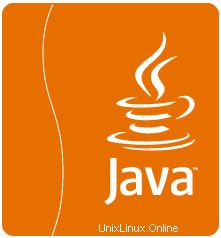
Dans ce tutoriel, nous allons vous montrer comment installer Java sur Debian 11. Pour ceux d'entre vous qui ne le savaient pas, Java est l'un des langages de programmation informatique les plus appréciés pour développer des PC ou des applications mobiles et est disponible sur diverses plates-formes. Il existe deux packages Java différents, Java Runtime Environment (JRE) et Java Development Kit (JDK). Si vous souhaitez uniquement exécuter des programmes Java, vous avez besoin de JRE, et si vous êtes un Développeur Java, vous aurez besoin de JDK, qui comprend JRE et des outils et bibliothèques de développement/débogage.
Cet article suppose que vous avez au moins des connaissances de base sur Linux, que vous savez utiliser le shell et, plus important encore, que vous hébergez votre site sur votre propre VPS. L'installation est assez simple et suppose que vous s'exécutent dans le compte root, sinon vous devrez peut-être ajouter 'sudo ‘ aux commandes pour obtenir les privilèges root. Je vais vous montrer étape par étape l'installation de Java sur une Debian 11 (Bullseye).
Prérequis
- Un serveur exécutant l'un des systèmes d'exploitation suivants :Debian 11 (Bullseye).
- Il est recommandé d'utiliser une nouvelle installation du système d'exploitation pour éviter tout problème potentiel.
- Un
non-root sudo userou l'accès à l'root user. Nous vous recommandons d'agir en tant qu'non-root sudo user, cependant, car vous pouvez endommager votre système si vous ne faites pas attention lorsque vous agissez en tant que root.
Installer Java sur Debian 11 Bullseye
Étape 1. Avant d'installer un logiciel, il est important de s'assurer que votre système est à jour en exécutant le suivant apt commandes dans le terminal :
sudo apt update sudo apt upgrade
Étape 2. Installer Java sur Debian 11.
- Installer Java (OpenJDK 11) sur Debian 11
Pour installer le JDK (Java Development Kit) par défaut sur votre système, exécutez :
sudo apt install default-jre default-jdk
- Installer la dernière version de Java (OpenJDK 17) sur Debian 11
Pour installer le JRE (Java Runtime Environment) par défaut sur votre système, exécutez :
sudo apt install openjdk-17-jre openjdk-17-jdk
Vous pouvez vérifier l'installation de Java 11 en exécutant la commande ci-dessous :
java -version
Étape 3. Définir la version Java par défaut.
Vous pouvez avoir plusieurs versions de Java sur votre système, elles peuvent facilement être gérées en utilisant la commande :
sudo update-alternatives --config java
Sortie :
There are 2 choices for the alternative java (providing /usr/bin/java).
Selection Path Priority Status
------------------------------------------------------------
* 0 /usr/lib/jvm/java-17-openjdk-amd64/bin/java 1711 auto mode
1 /usr/lib/jvm/java-11-openjdk-amd64/bin/java 1111 manual mode
2 /usr/lib/jvm/java-17-openjdk-amd64/jre/bin/java 171 manual mode
Press <enter> to keep the current choice[*], or type selection number:Étape 4. Configurez la variable d'environnement.
Pour définir la variable d'environnement JAVA_HOME, vous devez d'abord trouver l'emplacement d'installation par défaut de JAVA. Vous pouvez utiliser le update-alternatives commande :
sudo update-alternatives --list java
Ensuite, définissez la variable et modifiez le /etc/environment :
sudo nano /etc/environment
Ajoutez la ligne suivante, à la fin du fichier :
JAVA_HOME="/usr/lib/jvm/java-17-openjdk-amd64/"
Enregistrez les modifications et fermez le fichier. Ensuite, rechargez le fichier :
source /etc/environment
Vérifiez la variable d'environnement :
echo $JAVA_HOME
Sortie :
JAVA_HOME="/usr/lib/jvm/java-17-openjdk-amd64/"
Félicitations ! Vous avez installé Java avec succès. Merci d'avoir utilisé ce didacticiel pour installer la dernière version de Java sur Debian 11 Bullseye. Pour obtenir de l'aide supplémentaire ou des informations utiles, nous vous recommandons de consulter le site Web officiel de Java. .